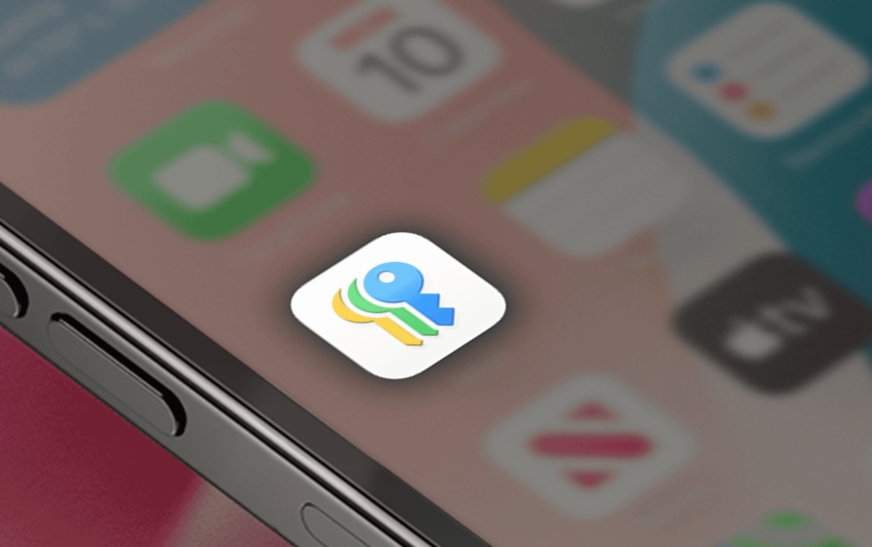L’une des meilleures nouvelles fonctionnalités que vous trouverez dans iOS 18 est l’application de mots de passe intégrée. Vous obtenez enfin un gestionnaire de mots de passe approprié sur votre iPhone, ce qui vous permet de créer et de gérer plus facilement vos informations d’identification sur les applications et les sites Web.
Il synchronise automatiquement vos données sur tous vos appareils via iCloud et protège tout avec un cryptage de bout en bout (l’étalon-or de la sécurité). Cela garantit que personne, pas même Apple ou le gouvernement, ne peut accéder à vos informations. Voici exactement comment vous pouvez trouver, afficher, modifier et gérer vos mots de passe en quelques robinets en utilisant cette application.
Où trouver des mots de passe dans ios 18
Temps nécessaire: 1 minute
Voici où trouver l’application des mots de passe:
- Ouvrir le Application de mots de passe sur votre écran d’accueil. C’est une icône blanche avec une clé. Si l’icône est manquante, consultez notre guide sur la façon de le trouver.
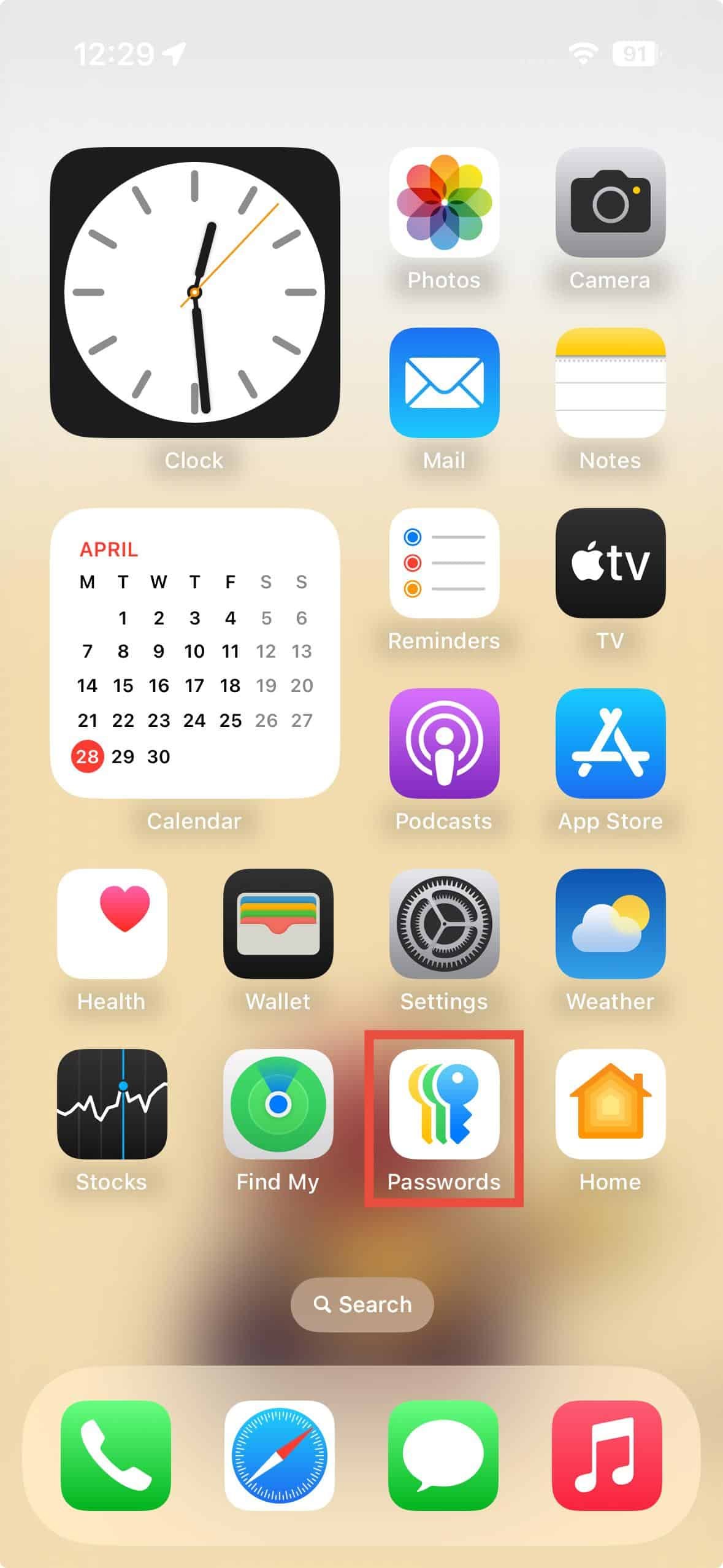
- Authentifiez avec Face ID, Touch ID ou votre code d’accès de l’appareil.
- Vous atterrirez sur le tableau de bord montrer des catégories comme Tous, Passkeys, Wi-Fi, et supprimé.
- Robinet Tous Pour afficher tous vos informations d’identification enregistrées et applications.
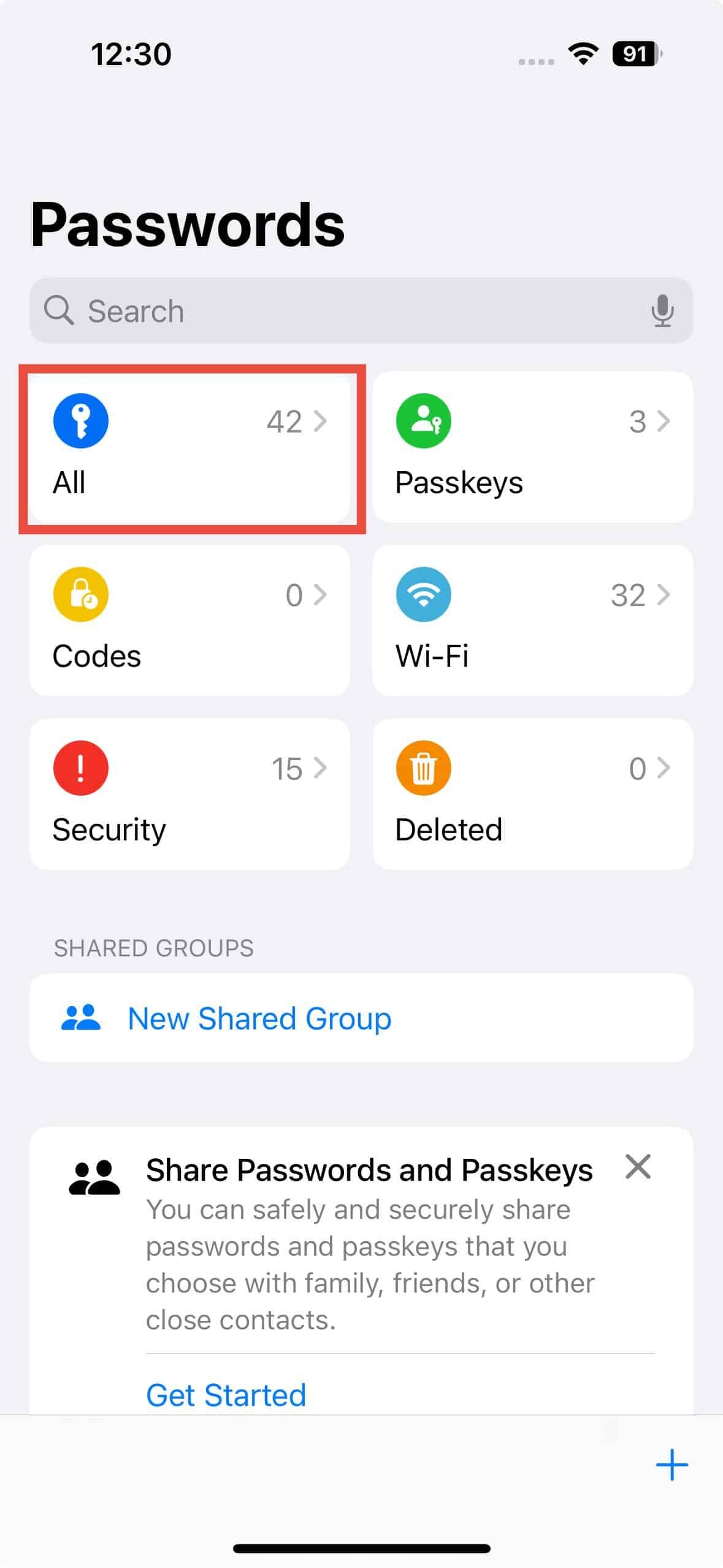
Comment rechercher un mot de passe spécifique
- Appuyez sur le barre de recherche en haut.
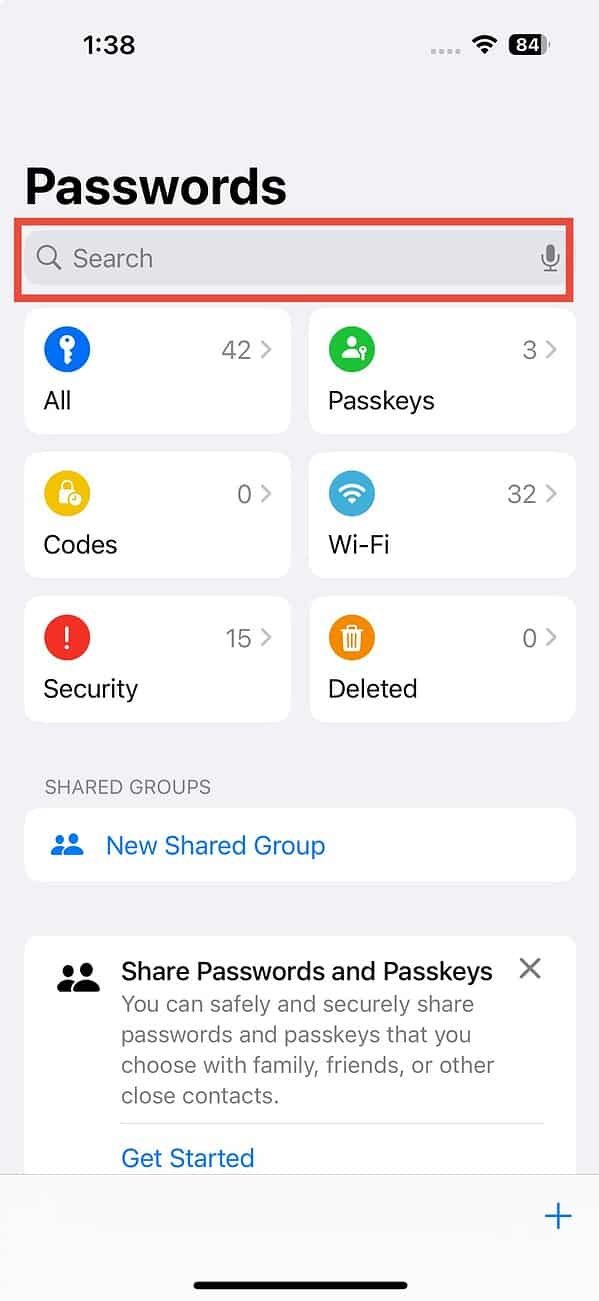
- Tapez l’application ou le nom du site Web (par exemple: «Netflix» ou «Gmail»).
- Sélectionnez l’entrée correcte dans la liste pour afficher les détails de connexion.
Et si vous ne trouvez pas de mot de passe?
- Vérifiez tous les mots de passe: Assurez-vous que vous ne visualisez pas seulement un groupe ou une catégorie partagée.
- Regarder en supprimé: Peut-être que vous l’avez supprimé récemment.
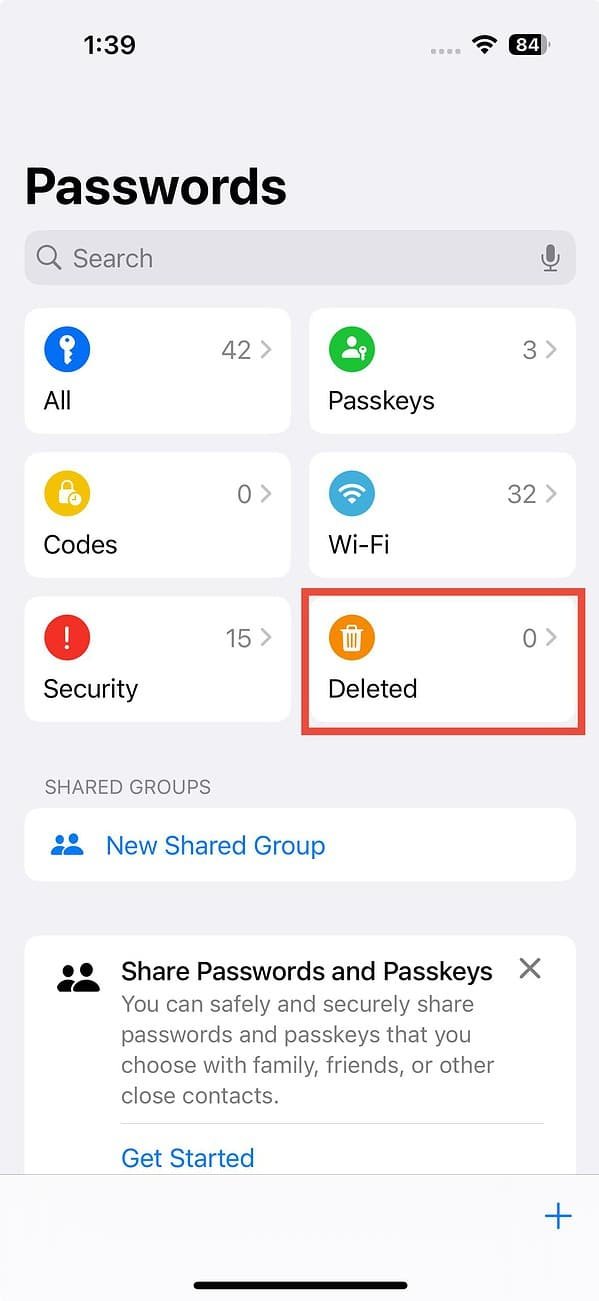
- Confirmer que le trousseau iCloud est sur: Aller à Paramètres> (Votre nom)> iCloud> Mots de passe et porte-clés.
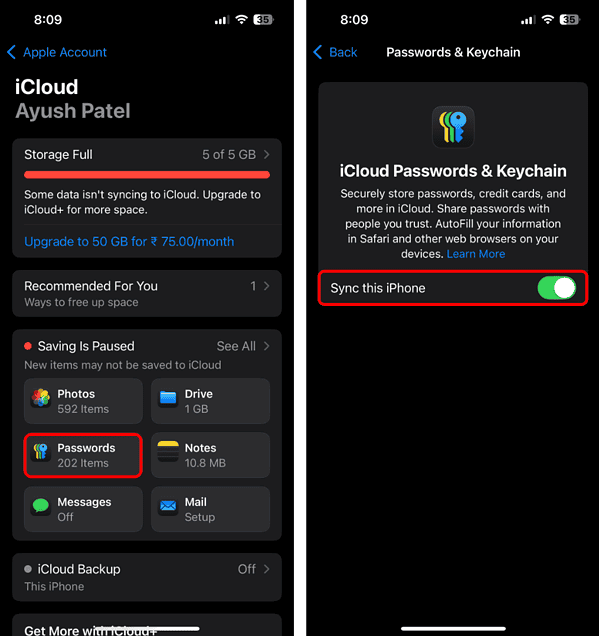
Comment utiliser Siri pour trouver des mots de passe
Vous pouvez ignorer complètement les recherches manuelles. Juste dire «Hey Siri, montre mes mots de passeou « Hey Siri, quel est mon (nom d’application) le mot de passe? » Vous devrez toujours déverrouiller avec Face ID ou votre code d’accès pour voir quoi que ce soit, mais il enregistre quelques robinets.
Comment modifier un mot de passe enregistré
- Trouvez le mot de passe que vous souhaitez mettre à jour.
- Robinet Modifier au coin supérieur droit.
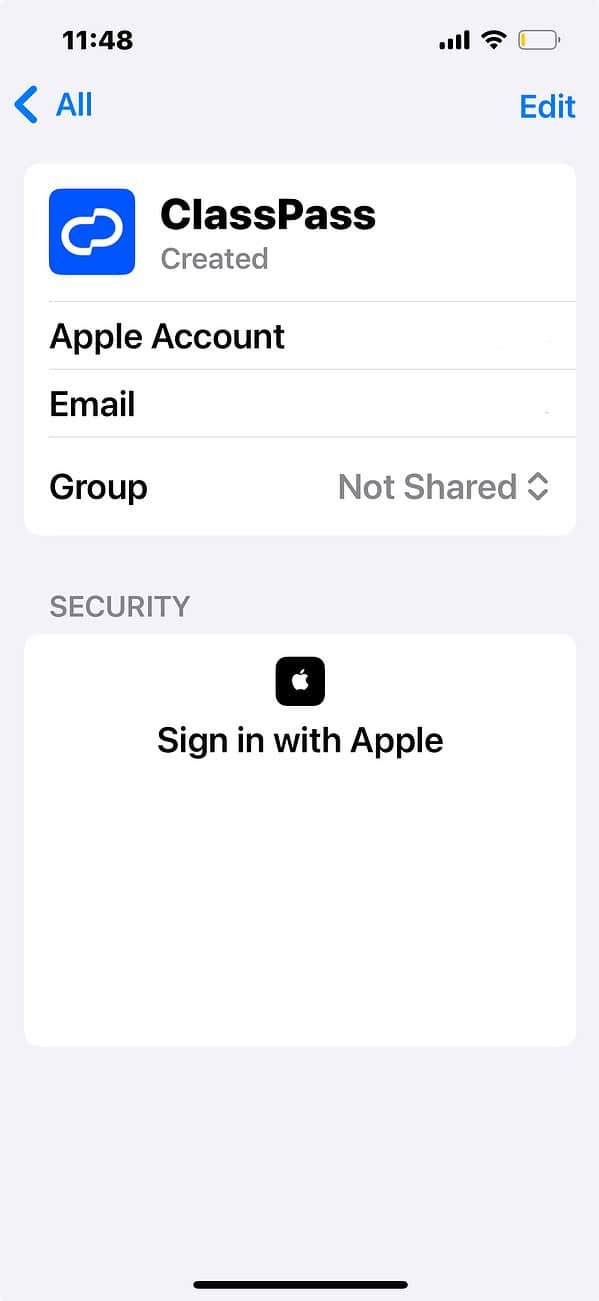
- Faites vos modifications.
- Robinet Sauvegarder une fois terminé.
Comment supprimer un mot de passe ou un touché
- Sélectionnez l’entrée que vous souhaitez supprimer.
- Robinet Modifier > Supprimer.
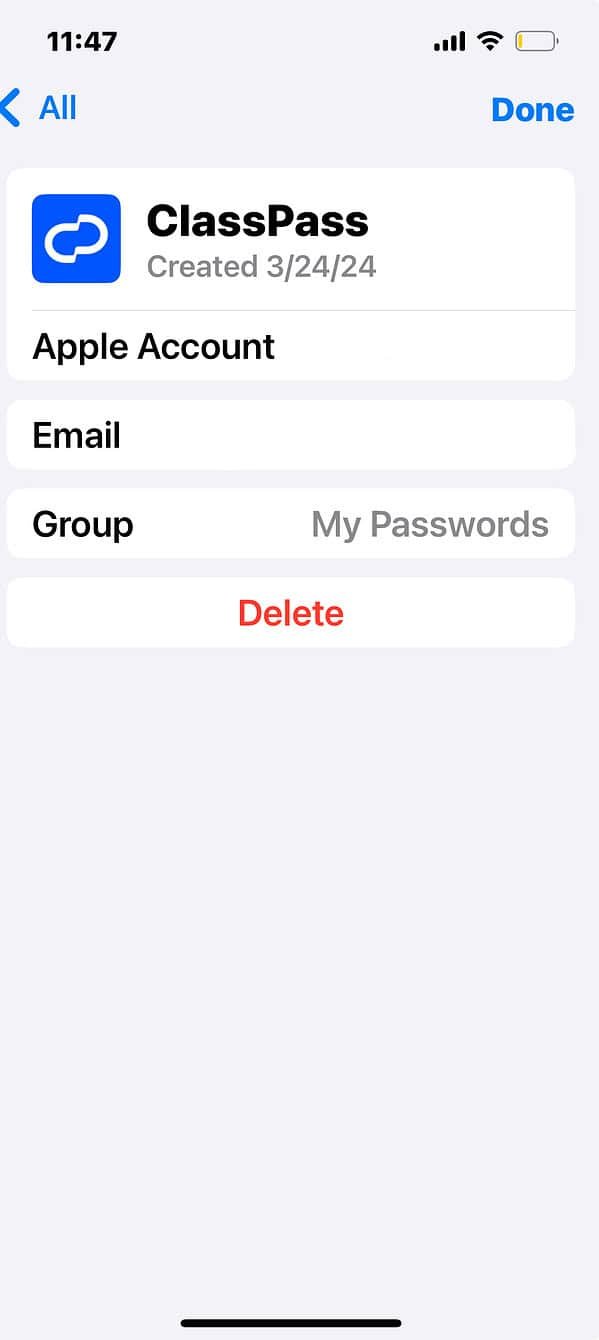
Récupérer un mot de passe supprimé
- Robinet Supprimé de tableau de bord.
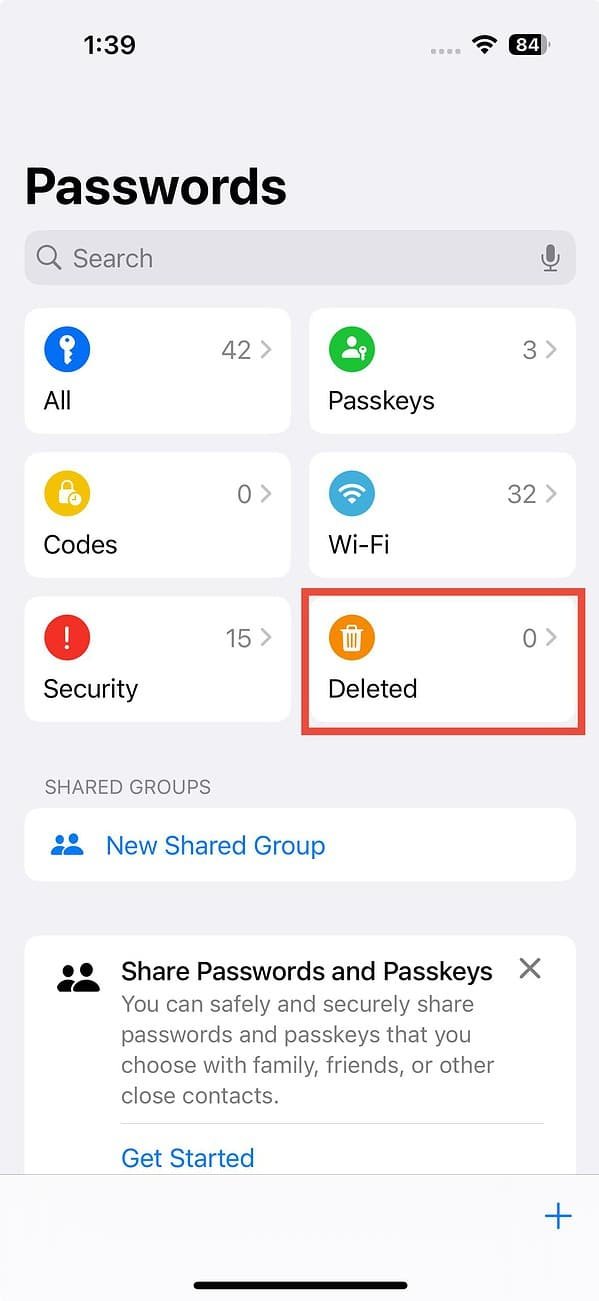
- Trouvez le mot de passe que vous souhaitez récupérer.
- Robinet Restaurer pour le ramener.
- Recommandations de sécurité: Voir les alertes pour les mots de passe faibles, réutilisés ou violés.
- Groupes partagés: Partagez les mots de passe en toute sécurité avec des contacts familiaux ou de confiance.
- Gestion de l’autofill: Aller à Paramètres> Autofill et mots de passe Pour ajuster les paramètres de automatique.
- Supprimer automatiquement les codes de vérification: Gardez votre application Message Nettoyer après s’être connectée à 2FA.